
NộI Dung
Chúng tôi sẽ chỉ cho bạn cách ngăn chặn khôi phục iCloud bị kẹt hoặc vẫn còn sau 24 đến 48 giờ - hoặc thậm chí chỉ cả buổi chiều.
Điều này có thể xảy ra khi cài đặt ứng dụng bị treo hoặc xảy ra sự cố khôi phục khác và nó sẽ ngăn bạn cài đặt bản cập nhật iOS và có thể cung cấp thời lượng pin kém khi quá trình sao lưu và khôi phục tiếp tục trong quá trình.
Một trong những tính năng tốt nhất của iPhone là khả năng sao lưu vào iCloud và khôi phục từ iCloud để đưa iPhone của bạn trở lại cài đặt chính xác như trước khi bạn đổi điện thoại hoặc gặp sự cố.
Mặc dù điều này hoạt động hầu hết thời gian, đôi khi iPhone hoặc iPad sẽ nói Đang khôi phục iCloud ngày sau khi bạn bắt đầu Điều này có thể đi kèm với các ứng dụng từ chối cài đặt hoặc bạn có thể không thấy bất kỳ lý do cụ thể nào.
Hướng dẫn này sẽ chỉ cho bạn cách dừng Khôi phục iCloud bị kẹt để bạn có thể có thời lượng pin tốt hơn, cài đặt các bản cập nhật và ngừng xem thông báo đó trên màn hình khóa của bạn.

Cách khắc phục khôi phục iCloud bị kẹt trên iPhone hoặc iPad.
Khôi phục iCloud sẽ mất một hoặc hai giờ tùy thuộc vào nội dung, có thể lên đến một ngày trên kết nối chậm và iPhone gần như đầy đủ, nhưng nếu sau đó, bạn sẽ phải dừng Khôi phục iCloud theo cách thủ công. Nhược điểm của quá trình này là bạn có thể nói với những gì đã được khôi phục với một danh sách kiểm tra hoặc thông báo lỗi.
Nếu bạn cần, bạn có thể đặt lại nhà máy iPhone và sau đó khôi phục từ iCloud để bắt đầu quá trình và hy vọng rằng nó hoạt động, nhưng bạn có thể gặp tình huống tương tự.
Không rõ tại sao điều này xảy ra, nhưng cho đến nay nó không phải là một vấn đề phổ biến đối với chúng tôi. Dưới đây là cách bạn có thể dừng Khôi phục iCloud sau chưa đầy một phút. Điều này hoạt động trên iPhone, iPad và trên iOS 7 cho đến iOS 11.
Cách dừng khôi phục iCloud
Bạn không cần một máy tính để làm việc này và bạn không cần phải thực hiện Khôi phục iCloud mới từ bản sao lưu trừ khi bạn nhận thấy thiếu thứ gì đó. Dưới đây là các bước ngắn bạn sẽ cần phải thực hiện.
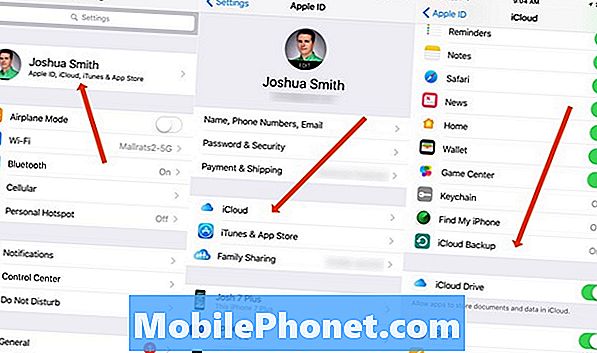
Làm thế nào để ngăn chặn khôi phục iCloud bị kẹt.
Bước 1. Đi đến Cài đặt trên iPhone.
Bước 2. Bây giờ đi đến cài đặt iCloud.
Bước 3. Trên màn hình này, bạn cần phải đi đến Sao lưu.
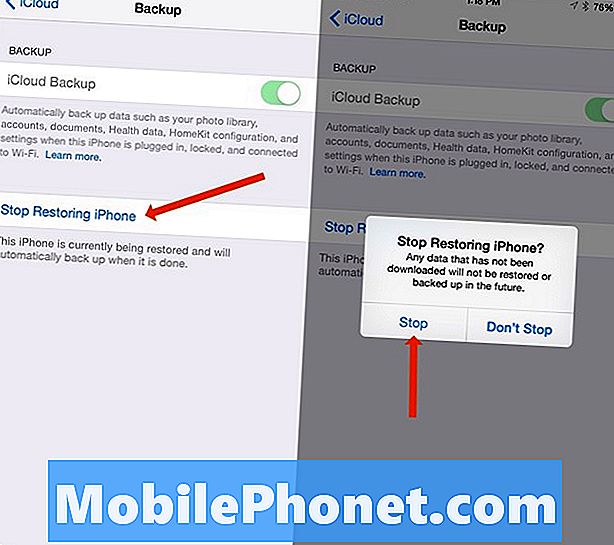
Dừng khôi phục iCloud của bạn.
Bước 4. Trên màn hình tiếp theo chạm vào Ngừng khôi phục iPhone.
Bước 5.Một cửa sổ bật lên sẽ hỏi bạn có muốn dừng Khôi phục hay không, với một cảnh báo. Nhấn vào Dừng.
Sau khi hoàn thành bước này, bạn sẽ không còn thấy cảnh báo về việc khôi phục iCloud đang diễn ra và bạn sẽ có thể sử dụng điện thoại của mình như bình thường. Đây không phải là quá trình bạn có thể đảo ngược, nhưng bạn luôn có thể khôi phục từ bản sao lưu iCloud cũ trước khi bạn tạo một cái mới.
Nếu bạn đang chạy vào các vấn đề khôi phục iCloud hoặc sao lưu iCloud khác, bạn có thể sử dụng video và hướng dẫn này để giúp giải quyết những vấn đề đó trong vài phút.
iOS 12 so với iOS 11: Có gì mới trong iOS 12.2























